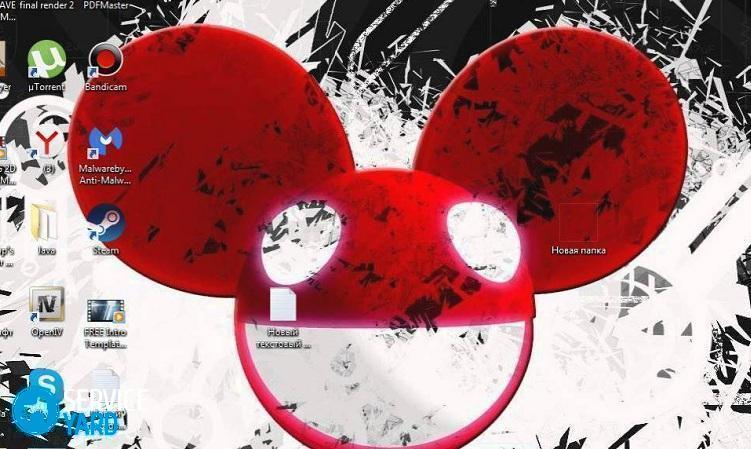Kuinka luoda läpinäkyvä kansio työpöydällesi?

Lähes jokaisella henkilöllä on kotona kiinteä tietokone, jota kaikki perheenjäsenet käyttävät. Suurimmalla osalla käyttäjiä on tiedostoja ja kansioita, joita ei voida julkisesti katsella. Tästä eteenpäin monet ihmettelevät, miten luoda avoin kansio työpöydälle ja piilottaa henkilökohtaiset tiedot? Jotta voisit käsitellä tätä asiaa, sinulla on oltava perustiedot tietokoneesta ja osata tuntea useita tapoja luoda piilotettuja hakemistoja työpöydälle.
sisältöön ↑Kuinka tehdä näkymätön kansio työpöydälle?
Jos tietokoneellasi on tiedostoja, joita et halua näyttää toiselle, yritä piilottaa ne uteliailta silmiltä. Läpinäkyvien hakemistojen luomiseen on monia tapoja, mutta niiden joukossa on kaksi yksinkertaista vaihtoehtoa. Tarkastellaan niitä yksityiskohtaisemmin.
Menetelmä 1
Tämä menetelmä on kaikkien tiedossa, tärkeintä on soveltaa sitä oikein:
- Napsauta hiiren kakkospainikkeella mitä tahansa vapaata tilaa työpöydällä.
- Valitse ”Luo”, alakohta ”Kansio”.
- Anna hakemistollesi nimi (mieluiten ikimuistoinen, jotta unohdat sen olemassaolon).
- Napsauta hiiren kakkospainikkeella luodtua fragmenttia ja valitse ”Ominaisuudet”.
- Valitse ”Ominaisuudet” -valintaruutu ”Piilota” ja napsauta ”Käytä” ja “Ok”.
Tärkeää! Tietokoneen käytön mukavuus riippuu pitkälti siitä, mihin ja mihin tallennat, kuinka kaikki tiedot järjestetään. Autamme sinua olemme laatineet erillisen yleiskatsauksen vaihtoehdoista, kuinka luoda työpöytä.
Tehtyjen toimien jälkeen hakemiston tulee olla näkymätön työpöydällä. Jos tämä menetelmä ei auta, piilotettujen fragmenttien vakiosääntöjä on muutettu tietokoneellasi. Tilanteen korjaamiseksi suositellaan:
- Avaa mikä tahansa kansio, napsauta vasemmassa yläkulmassa olevaa ”Järjestä” ja valitse ponnahdusikkunassa ”Haku- ja kansioasetukset”.
- Napsauta tässä välilehdessä kohtaa Näytä.
- Napsauta ”Restore Defaults” ja tallenna asetukset.
Tärkeää! Löydät piilotetun hakemiston napsauttamalla Käynnistä-valikkoa, kirjoittamalla hakupalkkiin kansion nimen.
Menetelmä 2
Tämä menetelmä ei käytännössä eroa edellisestä. Muutoksia tapahtuu kuitenkin edelleen:
- Luo hakemisto tavalliseen tapaan.
- Napsauta sen kuvaketta hiiren oikealla painikkeella ja valitse ”Ominaisuudet”.
- Valitse näyttöön tulevassa ikkunassa ”Asetukset”, napsauta ”Vaihda kuvake”.
- Valitse näyttöön tulevassa ikkunassa yksi läpinäkyvien kuvakkeiden vaihtoehdoista ja tallenna asetukset.
- Seurauksena on, että piilotat kansion, mutta sille annetaan nimi, joka on edelleen näkyvissä.
Tärkeää! Ehkä seuraavat tiedonkeruun ja kannettavan kanssa työskentelyn aikana seuraavat artikkelit ovat hyödyllisiä myös sinulle:
Poista kansion nimi kokonaan, jotta se voidaan piilottaa kokonaan näkymästä. Pidä Alt-painiketta painettuna ja kirjoita numerot 0160 pitäen samalla näppäintä painettuna. Kun olet kirjoittanut numerot, vapauta ALT-painike. Seurauksena on, että nimestä tulee näkymätön, eikä muilla käyttäjillä ole pääsyä tiedostoihisi.
sisältöön ↑Tärkeää! Windows tarjoaa toisen numeroyhdistelmän tiedostojen piilottamiseksi - 255. Huomaa yksi pääsääntö - sinun on annettava numerot näppäimistön oikealle puolelle avaamisen jälkeen.
Luo läpinäkyvä kansio kannettavalle tietokoneelle
Piilotetun kansion tekemiseksi kannettavan tietokoneen työpöydälle on otettava huomioon yksi pääsääntö - melkein kaikissa kannettavissa tietokoneissa ei ole digitaalilohkoa oikealla. Tästä syystä piilotetun kansion luomiseen käytetään erityisiä menetelmiä. ALT- ja FN-näppäimiä on pidettävä painettuna samanaikaisesti. Suoritamme sitten seuraavan toimintojen algoritmin:
- Napsauta hiiren kakkospainikkeella valikkoa ja paina ”Lisää Unicode-ohjausmerkki”. Näyttöön tulee ikkuna, jossa sinun on valittava kohta ”oikeinkirjoituksen arabialaiset merkit”.
- Napsauta symbolina symbolia, jotta tiedot muuttuvat näkymättömiksi.
Tärkeää! Koska läppäreissä ei useimmissa tapauksissa ole lohko numeroilla, näppäimistön numeroita käytetään sen sijaan. Tässä tapauksessa nämä ovat näppäimistön keskellä olevat kirjaimet (j, i, k, m jne.).

Luo piilotettu kansio netbookiin
Jotta voit luoda läpinäkyvän kansion netbookiin, sinun on suoritettava useita toimia:
- Luo kansio työpöydälle.
- Me keksimme sen nimen.
- Kytke näytön näppäimistö päälle.
- Valitse näytön näppäimistöasetuksista ”Advanced keyboard”.
- Napsauta numerolukkoa oikealla olevassa näppäinlohkossa.
- Paina ALT ja kirjoita numerot 255 ja paina sitten Enter.
Tärkeää! Tätä menetelmää voidaan käyttää sekä netbookissa että tietokoneessa.
Näkymättömän tiedon tekeminen muistitikulle
Voit tehdä piilotetun kansion USB-muistitikulle käyttämällä mitä tahansa menetelmää. Ensin on avattava USB-muistitikku Resurssienhallinnassa. Kansion voi luoda missä tahansa - sillä ei ole mitään roolia. Mikä tahansa edellä mainituista menetelmistä tekee.
sisältöön ↑Tärkeää! Jos sinulla ei ole kokemusta tällaisista toimista, suositellaan harjoittelua vanhoilla ja tarpeettomilla flash-asemilla, koska flash-asema voi vaurioitua edelleen.
Kuinka tehdä useita näkymättömiä tiedostoja tietokoneelle?
Useiden piilotettujen tiedostojen luominen samaan paikkaan on helppoa, jos olet perehtynyt kaikkiin edellä mainittuihin menetelmiin. Sama manipulointi on tarpeen vain toistaa useita kertoja (luotujen tiedostojen lukumäärästä riippuen). Sinun tulisi painaa ALT-näppäintä ja digitaalista yhdistelmää 255 paikassa, johon piilotettu tiedosto luotiin.
Tärkeää! Muista, että minkä tahansa rekisterissä olevan tietokoneen käytön aikana kerääntyy roskatiedostoja, jotka aiheuttavat koko järjestelmän jarrutuksen.
Asenna ja aja aktiivisessa tilassa, jotta pääset eroon niistä ajoissa kuluttamatta siihen paljon aikaa hyvä tietokoneen puhdistus-apuohjelma.

Tietojen suojaaminen työpöydällä
Tämä menetelmä sisältää ohjelman - Password Protect USB - käytön. Tämä ohjelma ei piilota tietojasi, mutta se suojaa niitä muiden käyttäjien katselulta. Tämän tietoturvasovelluksen käyttämiseksi sinun on noudatettava seuraavia ohjeita:
- Lataa ja asenna ohjelma.
- Valitse näkyviin tulevassa ikkunassa sarake “Estä”.
- Näkyviin tulee luettelo kaikista tiedostoistasi - valitse tiedosto, jonka haluat estää, ja vahvista toiminto.
- Vahvistuksen jälkeen aukeaa ikkuna, jossa sinun on annettava salasana käyttääksesi tietojasi.
- Vahvista salasanasi ja tallenna asetukset.
sisältöön ↑Tärkeää! Kun syötät salasanan, voit valita lisäkohteen - vinkki, jos unohdat salasanan. Lukittuihin tietoihin pääsy edellyttää, että salasana on syötetty oikein.
Arkistofilmit
Nyt et voi olla huolissasi henkilökohtaisen tietokoneesi tilan ylläpidosta. Voit luoda näkymättömän datan muutamalla napsautuksella helposti ja luonnollisesti pitämällä hermoja kunnossa. Onnea